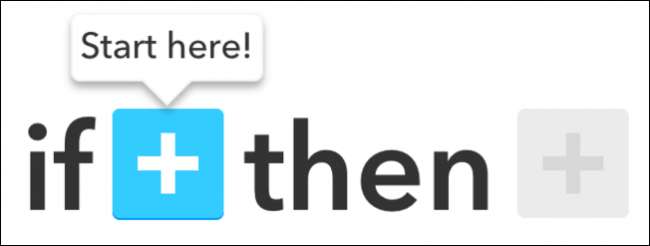
Jeśli to wtedy to jest seria programów i szybkich hacków, które pomagają Twoim urządzeniom mobilnym lepiej zrozumieć nie tylko proste polecenia pojedynczo, ale także szerokie pociągnięcia liniowych wzorów, które można zaprogramować w zależności od tego, jak używasz określonej technologii w realny świat.
Wcześniej omawialiśmy niektóre z lepszych przepisów, które zostały już utworzone i rozpowszechnione w ramach centrum społeczności IFTTT. A teraz podsumowując, przejdziemy przez przewodnik krok po kroku, jak tworzyć i udostępniać własne przepisy.
Wybór składników
Aby rozpocząć, musisz otworzyć aplikację IF. W prawym górnym rogu zobaczysz, jak wygląda zarys moździerza i tłuczka, wyróżniony poniżej.

Przejdź do karty „Moje przepisy”, na której zobaczysz krótkie zestawienie wszystkich innych przepisów, które zostały już dodane do urządzenia. Kliknij znak plus (ponownie w prawym górnym rogu), a zostaniesz przeniesiony do centralnego centrum przepisów.
Tutaj znajdziesz inny znak plus, z wyjątkiem tego, że ten jest ukryty w prawym dolnym rogu. Stąd zostaniesz przeniesiony do ekranu wprowadzenia.
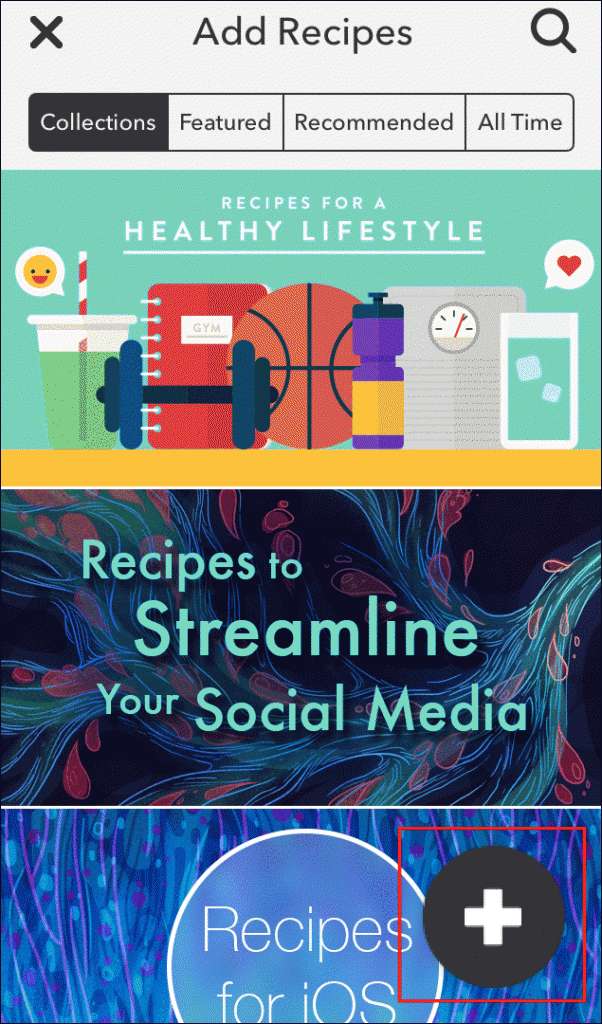
Obsługa uprawnień
Przed przygotowaniem przepisu na dowolną aplikację zostaniesz poproszony o zezwolenie na dostęp do IF. Zwykle wiąże się to z wymianą okien, ale po zatwierdzeniu możesz od razu wskoczyć z powrotem.
Pierwszym krokiem w procesie jest zdefiniowanie wyzwalacza lub „jeśli” w IFTTT. W górnym pasku można przewijać dowolną z ponad 180 aplikacji skonfigurowanych do pracy w ekosystemie IFTTT, z których wszystkie mogą w równaniu funkcjonować jako „jeśli” lub „to”. Chociaż różni się to w zależności od programu, każda aplikacja będzie miała własny, z góry określony zestaw wyzwalaczy, zwykle w oparciu o liczbę uprawnień, do których może uzyskać dostęp w najnowszej wersji iOS.
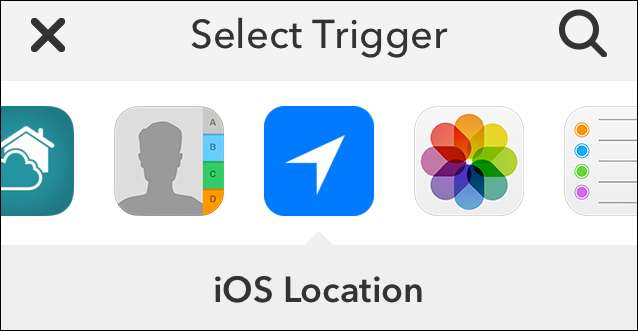
Jako przykład mamy zamiar stworzyć IFTTT, który wyśle Ci powiadomienie SMS, gdy wyłączy się minutnik w Twoim piekarniku GE.
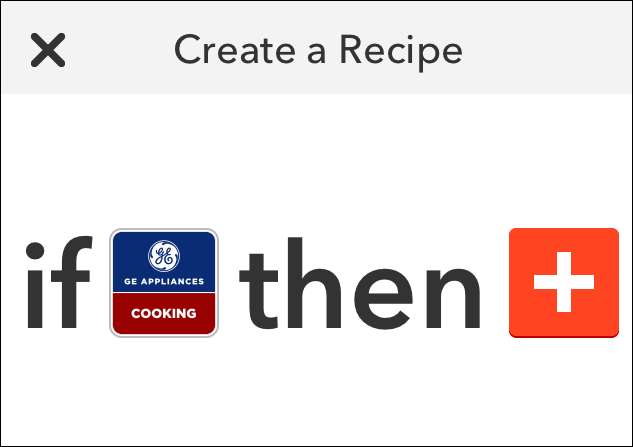
Jeśli przewiniemy do sekcji Gotowanie w urządzeniach GE, zobaczymy, że jest pięć różnych opcji do wyboru. Przewiń w dół do opcji „Gotowanie timera” i naciśnij niebieski przycisk plus.

W tym miejscu zostaniesz poproszony o pozwolenie przez kanał IFTTT firmy GE Cooking Appliances. Gdy przejdziesz do nowej strony, kliknij „autoryzuj”, a aplikacja IF będzie miała pełną kontrolę nad wszystkimi urządzeniami GE, które podłączyłeś do osobistej sieci Wi-Fi.
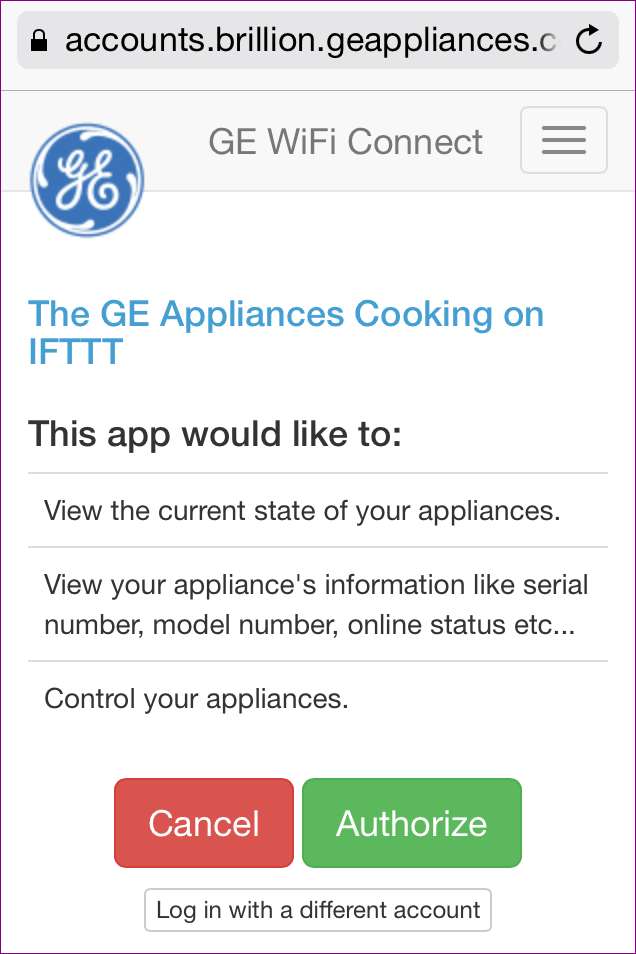
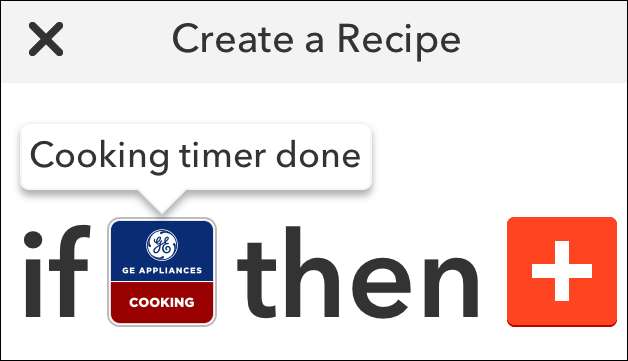
Teraz, gdy już załatwiono „jeśli”, nadszedł czas, aby przejść do „wtedy” rzeczy.
Ustanów działanie
Wszystkie te same zasady obowiązują tutaj: po kliknięciu przycisku plusa zostaniesz przeniesiony do przewijanej listy aplikacji.
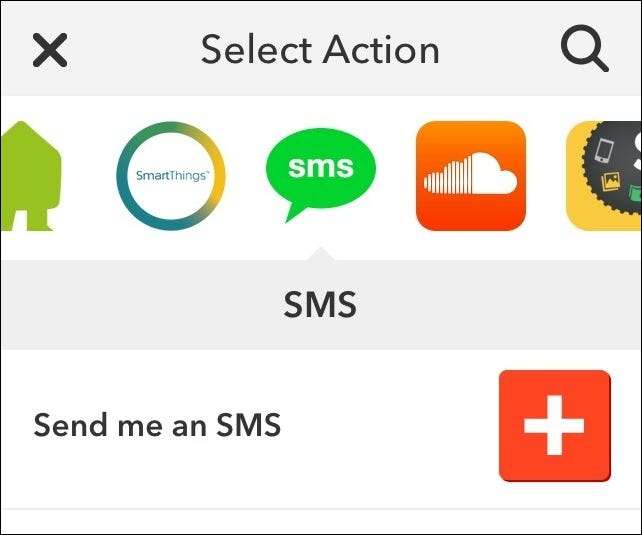
Wybierz tę, którą chcesz (w tym przypadku używamy aplikacji do SMS-ów na iOS) i nadaj uprawnienia, korzystając ze standardowego monitu o uprawnienia.
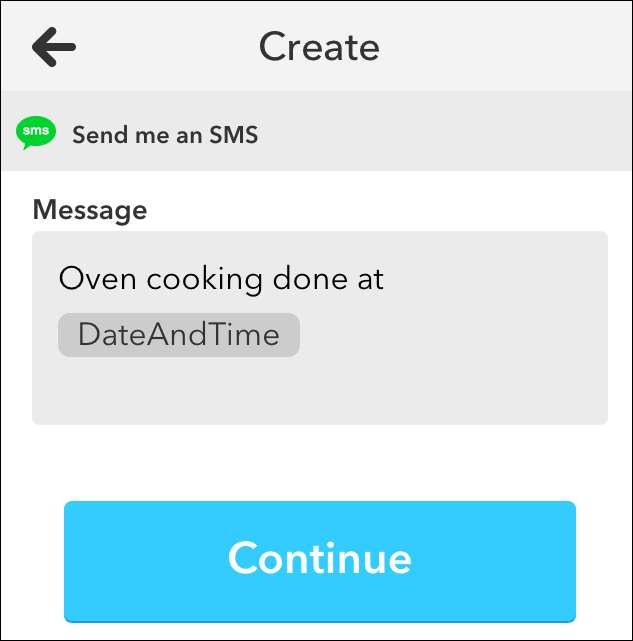

Potem wszystko, co musisz zrobić, to kliknąć przycisk „Zakończ” i gotowe!
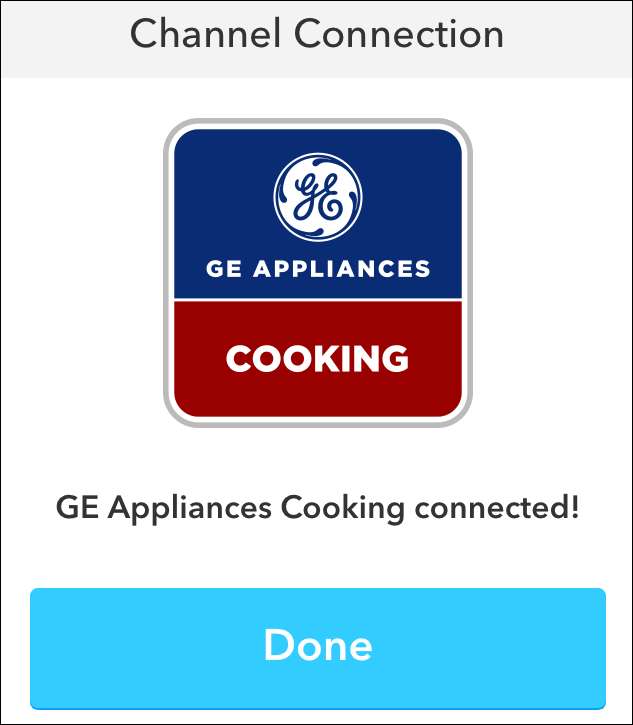
Udostępnianie przepisu
Jeśli Twój przepis nie został jeszcze wymyślony przez inną osobę ze społeczności IFTTT, w górnym rogu przełącznika na pulpicie nawigacyjnym powinna pojawić się mała żółta ikona plusa. Naciśnij to, a Twoje dzieło będzie natychmiast dostępne dla całego świata.
Aplikacja If This Then That to prosty i przyjemny sposób na maksymalne wykorzystanie możliwości urządzenia przenośnego i wszystkich zainstalowanych w nim programów. Może stworzyć nowe więzi między sposobem korzystania z kont w mediach społecznościowych, usunąć zamieszanie między kilkunastoma różnymi klientami poczty e-mail, a nawet pomóc uczynić Twój inteligentny dom odrobinę inteligentniejszym.
Możesz zacząć tworzyć własne przepisy, pobierając aplikację IF i przycisk DO z iTunes App Store tutaj , i tutaj .







